Если вы заядлый геймер и пытаетесь играть в высококлассную игру на своем обычном ПК, который не имеет соответствующих характеристик, это может привести к замедлению игрового процесса. Хотя вы можете столкнуться с низкой частотой кадров в игре, она может даже вылетать, когда игра становится интенсивной. В таких случаях вы можете установить высокий приоритет игры с помощью диспетчера задач. Вы также можете установить высокий приоритет для любого другого процесса, если это необходимо, через диспетчер задач. Это помогает Windows выделить большую часть своих ресурсов для игры или процесса.
Однако диспетчер задач может иногда возвращать сообщение об ошибке с надписью «Отказано в доступе», что не позволяет вам изменить приоритет игры или процесса. Иногда он просто не позволяет вам изменить приоритет, и эта проблема может возникать как с некоторыми процессами, так и со всеми. Обычно проблема возникает, когда ошибка возникает для всех процессов в вашей системе, а не только для одного. Если ошибка возникает для одного процесса в разных системах, то это проблема процесса.
Автоматический запуск игр с определенным приоритетом
К счастью, есть несколько способов, которые могут помочь вам решить проблему. Давайте посмотрим, как:
Способ 1: щелкните вкладку сведений в диспетчере задач.
Прежде чем приступить к описанным ниже шагам, убедитесь, что вы вошли в систему как администратор или под учетной записью администратора. Теперь выполните следующие шаги.
Шаг 1: Щелкните правой кнопкой мыши «Пуск» и выберите «Выполнить», чтобы открыть командное окно «Выполнить».
Шаг 2. В поле поиска «Выполнить команду» введите taskmgr и нажмите Enter, чтобы открыть окно диспетчера задач.

Шаг 3: В окне диспетчера задач на вкладке «Процессы» нажмите кнопку «Показать процессы от всех пользователей» или выберите вкладку «Сведения».
*Примечание. Некоторые пользователи могут не видеть параметры Показать процессы всех пользователей. В таких случаях они могут выбрать вкладку «Подробности» и следить за процессом.
Щелкните правой кнопкой мыши процесс, для которого вы хотите изменить приоритет, выберите «Установить приоритет», а затем выберите «Высокий».

Это все. Таким образом вы сможете установить приоритет процесса в диспетчере задач на ПК с Windows 10.
Как изменить приоритет сетевого подключения в Windows 10
Ранее описанная программа NetLimiter 4 помогает ограничить скорость Интернета на компьютере. Если же Вы имеете в наличии материнскую плату со встроенным сетевым контроллерам Killer, тогда можете использовать программу Killer Control Center.
Устанавливая приоритет в домашней сети для процессов, пользователь автоматически ограничивает скорость Интернета для приложений с низким приоритетом. Например, в утилите Killer Control Center по умолчанию более высокий приоритет устанавливается для игр и низкий для приложений и процессов в системе. Это позволяет минимизировать потери в доставке Интернет-пакетов.

Собственно для повышения приоритета процесса достаточно воспользоваться классическим диспетчером задач. Возможно, пригодится инструкция: Как открыть диспетчер задач в Windows 10. Выставление приоритетов процессов относиться к использованию ресурсов системы (мощности комплектующих), дополнительно можно с помощью стороннего ПО изменить приоритеты использования сети.
Способ 2: установить приоритет в диспетчере задач в безопасном режиме
При загрузке вашего ПК в безопасном режиме будет запущена Windows без некоторых функций и служб, он запустит ПК в состоянии чистой загрузки, что поможет пользователям исправить множество системных проблем. Вот как загрузиться в безопасном режиме:
Шаг 1: Нажмите одновременно клавиши Win + R на клавиатуре, чтобы открыть окно команды «Выполнить».
Шаг 2: В поле поиска введите msconfig и нажмите OK, чтобы открыть окно «Конфигурация системы».

Шаг 3: В окне «Конфигурация системы» выберите вкладку «Загрузка».
Теперь перейдите в раздел «Параметры загрузки» и установите флажок «Безопасный режим».
В разделе «Безопасный режим» выберите параметры по вашему выбору.
Например, мы выбрали Minimal. Вы можете выбрать любые другие параметры в соответствии с вашими требованиями.

Теперь ваша Windows 10 загрузится в безопасном режиме. Перейдя в безопасный режим, проверьте, можете ли вы теперь изменить настройки приоритета для игры или процесса.
Шаг 4: Щелкните правой кнопкой мыши на панели задач и выберите в меню «Диспетчер задач».
Шаг 5: В окне диспетчера задач перейдите на вкладку «Сведения».
Теперь щелкните правой кнопкой мыши процесс, для которого вы хотите установить приоритет, выберите «Установить приоритет», а затем выберите «Высокий».
Вносим изменения в конфигурационный файл программы
Этот способ подойдёт только для тех приложений или игр, для которых имеется собственных файл конфигурации. Но если применить нужные изменения в таком файле, управляемая им программа будет получать заданный в нём CPU-приоритет при каждом старте.
- Для начала перейдём в папку с приложением/exe-шником игры и найдем файл в формате .ini либо .cfg. Кликаем по нему ПКМ и в контекстном меню выбираем «Открыть с помощью». Для простоты примера выберем стандартный блокнот. Нажимаем F для вызова строки поиска и в ней прописываем «Priority».
- Файл автоматически подсветит искомое слово. Здесь можно задать приоритет, прописав цифровое значение для этого параметра вручную. Так 0 – стандартный приоритет, 6 – ниже среднего, 4 – скрытый, 8 – стандартный, 10 – выше среднего, 13 – высокий и 24 – в реальном времени. Сохраняем файл, закрываем его и запускаем приложение.

Открываем конфигурационный файл программы при помощи блокнота и вносим в нём соответствующие изменения
Способ 3: дважды проверьте, есть ли у администраторов полный доступ
Шаг 1: Щелкните правой кнопкой мыши на панели задач и выберите «Диспетчер задач».
Шаг 2: В открывшемся окне диспетчера задач на вкладке «Процессы» выберите процесс, для которого вы хотите изменить приоритет, щелкните его правой кнопкой мыши и выберите «Свойства».
Шаг 3: В окне «Свойства» выберите вкладку «Безопасность».
Теперь нажмите кнопку «Изменить».

Шаг 4: В следующем диалоговом окне в поле «Имена групп или пользователей» выберите «Администраторы».

Шаг 5. Теперь в разделе «Разрешения для администраторов» установите флажок «Разрешить» рядом с «Полный доступ».
Нажмите «Применить» и «ОК», чтобы изменения вступили в силу.

Нажмите OK в окне свойств, чтобы сохранить изменения и выйти.
Теперь вернитесь в окно диспетчера задач и попробуйте изменить приоритет для нужного процесса, и он должен работать.
Введение
Рост потока информационных материалов из разнообразных источников, который особенно усилился после создания всемирной информационной компьютерной сети «Интернет» и, последовавшем за ним, множественным переводом всех данных в электронно-цифровой формат, привел к рассеиванию внимания пользователей, особенно за счет стремительно возросшего количества всплывающих программных уведомлений. Механизм информационных окон на персональном компьютере может сильно отвлекать пользователей при работе за ним, иногда даже гораздо больше, чем современные смартфоны.
К счастью, в операционной системе «Windows 10» появилась новая замечательная функция под названием «Фокусировка внимания» , которая позволяет включить режим сокрытия всех уведомлений, аналогичный режиму «Не беспокоить» на телефонах. Разработчики «Microsoft» стараются исследовать потребности пользователей в определенных функциях и дополняют ими операционную систему, после соответствующей отладки. Все новые функции проходят тестирование пользователями — участниками программы предварительной оценки «Windows Insider Preview» . И только после гарантированной устойчивой работы, новые функции добавляются к службам операционной системы «Windows 10» посредством выпуска официальных сборок, и доступны всем пользователям без исключений. Одна из таких сборок «17083 Spring Creators Up» и позволила дополнить операционную систему новой функцией управления всплывающими оповещениями.
Далее мы подробнее остановимся на описании функции «Фокусировка внимания» и рассмотрим способы ее настройки.
Работа с приоритетами.
У каждой запускаемой программы или процесса в Windows есть приоритет. Обычно, ОС Windows «сама знает» кому и что выделять, и делает это автоматически (без участия пользователя). Вообще разнообразие приоритетов не такое уж и большое:
- >(при выставлении данного приоритета некоторый софт может тормозить) ;
- Below Normal (ниже среднего);
- Normal (средний) — большинство программ запускаются со средним приоритетом;
- Above Normal (выше среднего);
- High (высокий);
- Real Time (реального времени) — самый высокий приоритет. При его выставлении — в первую очередь будет выполняться именно эта программа.
Отмечу, что с приоритетами High и Real Time нужно быть крайне осторожными: в некоторых случаях при выставлении оных — компьютер может зависнуть или Windows завершит работу с ошибкой.
Еще один совет : нет необходимости выставлять приоритет каждой запускаемой программе (с этим Windows хорошо справляется в авто-режиме). Как правило, есть смысл указать приоритет для 2÷5 часто-используемых приложений, которые для вас наиболее важны.
Изменение приоритета
И так, чтобы поменять приоритет работающей программы (процесса) в Windows — необходимо воспользоваться диспетчером задач . Для того, чтобы его вызвать — нажмите сочетание кнопок Ctrl+Shift+Esc (либо Ctrl+Alt+Del).

Для вызова диспетчера задач — нажмите Ctrl+Shift+Esc
Далее откройте вкладку «Подробности» (это для Windows 10, для Windows 7 — «Процессы») и найдите в списке нужный процесс ( прим. : название программы совпадает с названием процесса) .
После, на нужном процессе кликните правой кнопкой мышки: в появившемся меню перейдите во вкладку «Задать приоритет» и укажите нужный вам.

Задание приоритета для запущенного процесса
Собственно, на этом всё! Теперь запущенная программа будет работать с новым приоритетом. При выставлении приоритета реального времени — возможно, компьютер начнет тормозить.
Сохранение приоритета с помощью настроек реестра
После перезагрузки компьютера (или при перезапуске программы) — установленный вами приоритет сбрасывается (т.е. Windows снова задает его автоматически). И это не очень удобно.
Но с помощью настроек реестра можно «сохранить» указанный вами приоритет (т.е. Windows будет «знать», что эту программу нужно запустить с таким-то приоритетом).
Источник: laptop59.ru
Конкурс хаков: запускаем процессы с заранее заданным приоритетом

Тема не новая, но, может быть, кому-то пригодится. Как запускать процессы автоматически с высоким или низким приоритетом без левых программ и своими руками? Расскажу на примере Windows 7, но действия будут аналогичными и в Windows 8 и 10.
Поздравляем участника конкурса
Этот текст был прислан на конкурс авторов, который мы запустили весной. Мы разобрались с большим количеством пришедших материалов, подвели итоги и наградили победителей. Автор этой заметки получил приз — трехмесячную подписку на «Хакер». Поздравляем!
Для начала выбираем программу или игру, которой хотим задать приоритет. Возьмем, например, браузер Google Chrome. Жмем правой клавишей мыши на ярлык Chrome и в контекстном меню выбираем расположение файла.
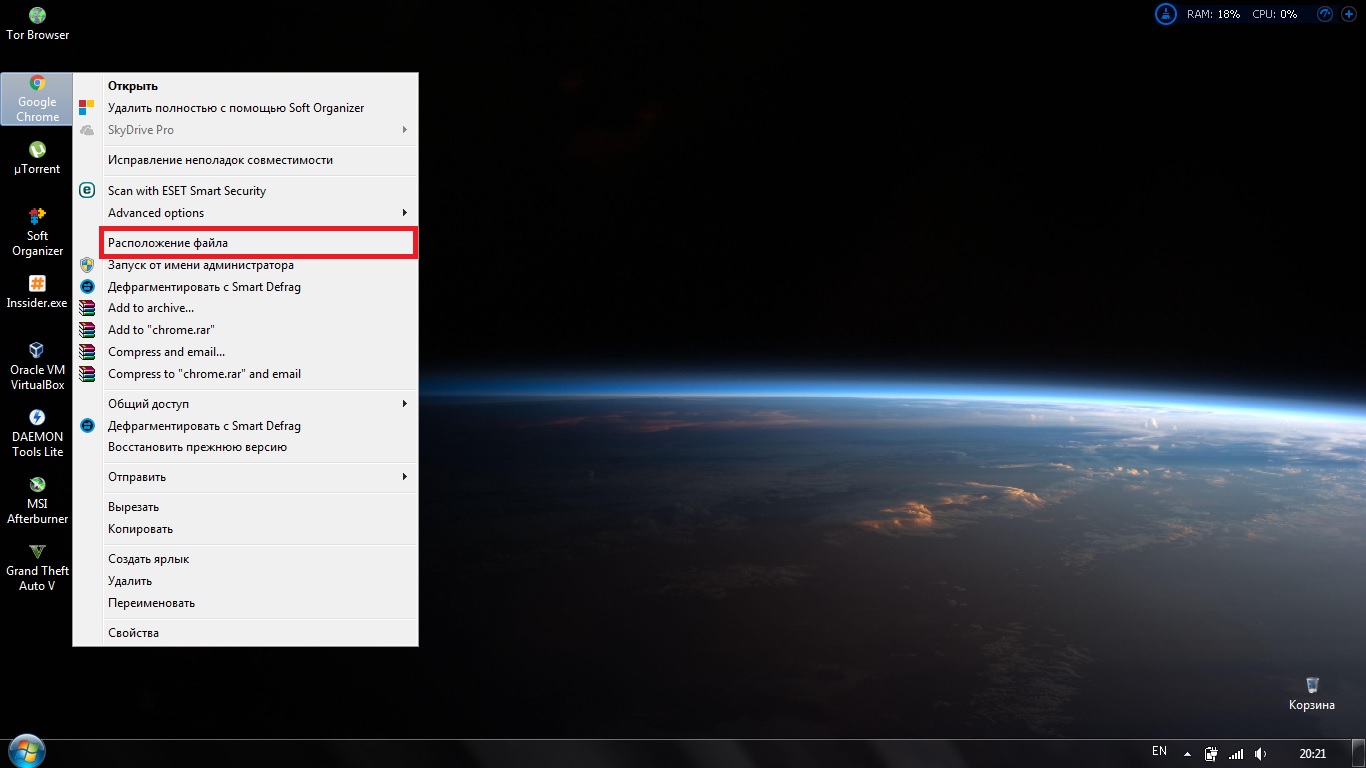

Рекомендуем почитать:
Xakep #288. Неправильные эльфы
- Содержание выпуска
- Подписка на «Хакер» -60%
Не забудь указать «Показывать расширения файлов». Для этого в «Проводнике» выбирай «Упорядочить → Параметры папок → Вид» и снимай галочку «Скрывать расширения для зарегистрированных типов файлов», жми «Применить» и «OK».
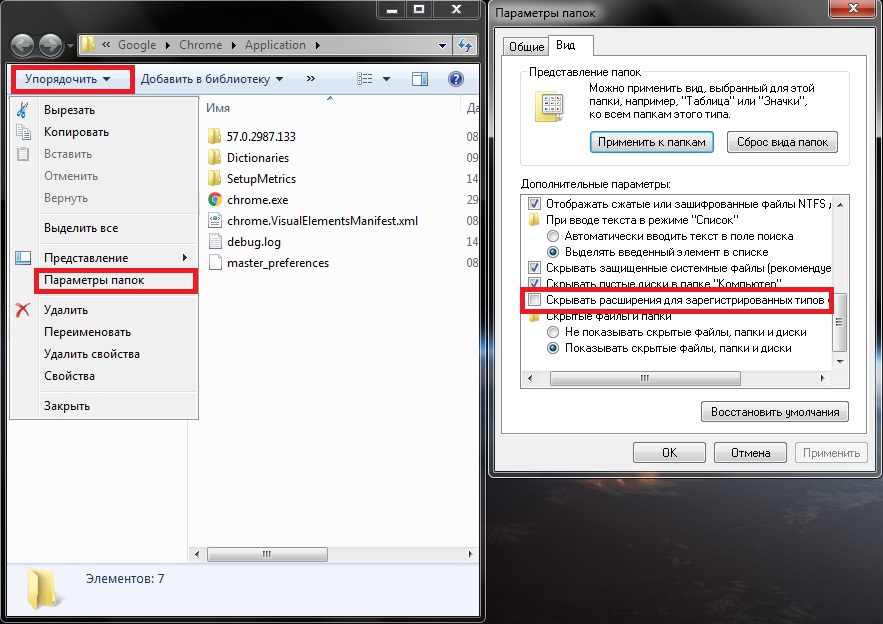
Теперь копируем название chrome.exe , кликнув два раза по названию, и жмем Ctrl + C или выбираем в контекстном меню «Копировать».
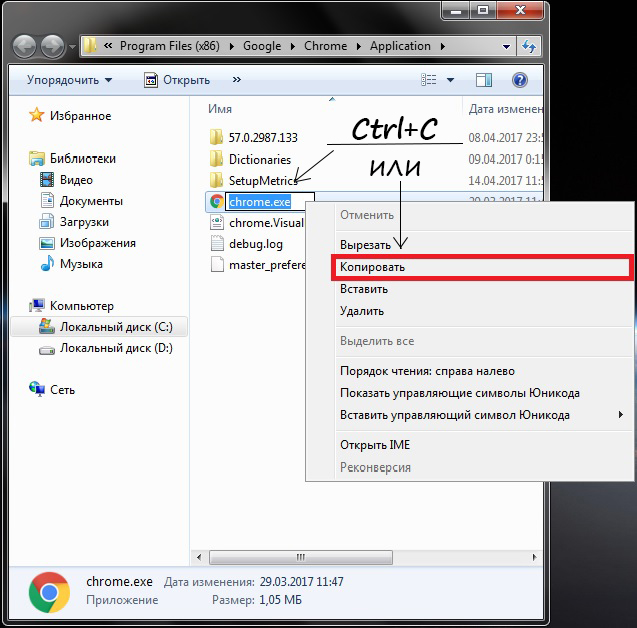
Идем в реестр, для этого жмем Win + R и пишем regedit .

Жмем Enter, откроется редактор реестра.
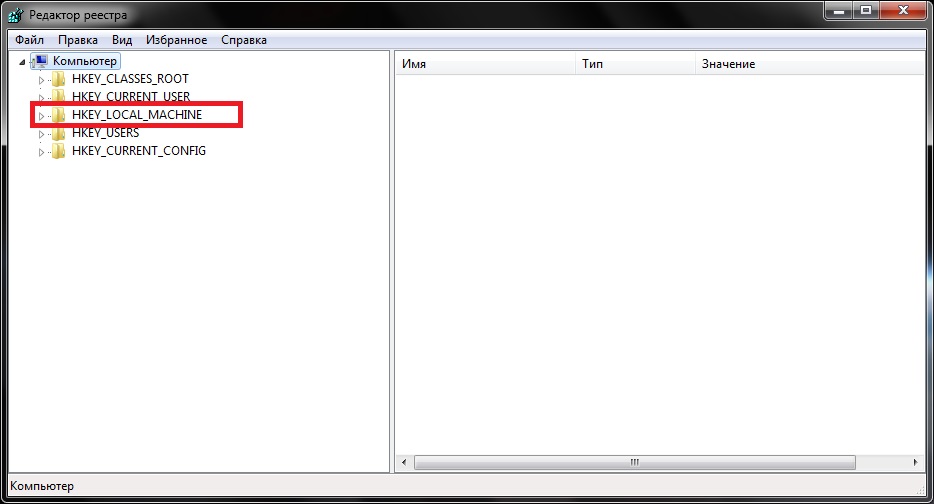
Переходим по пути HKEY_LOCAL_MACHINESOFTWAREMicrosoftWindows NTCurrentVersionImage File Execution Options . Жмем правой клавишей мыши по разделу «Image File Execution Options» и в контекстном меню выбираем «Создать» и «Раздел».
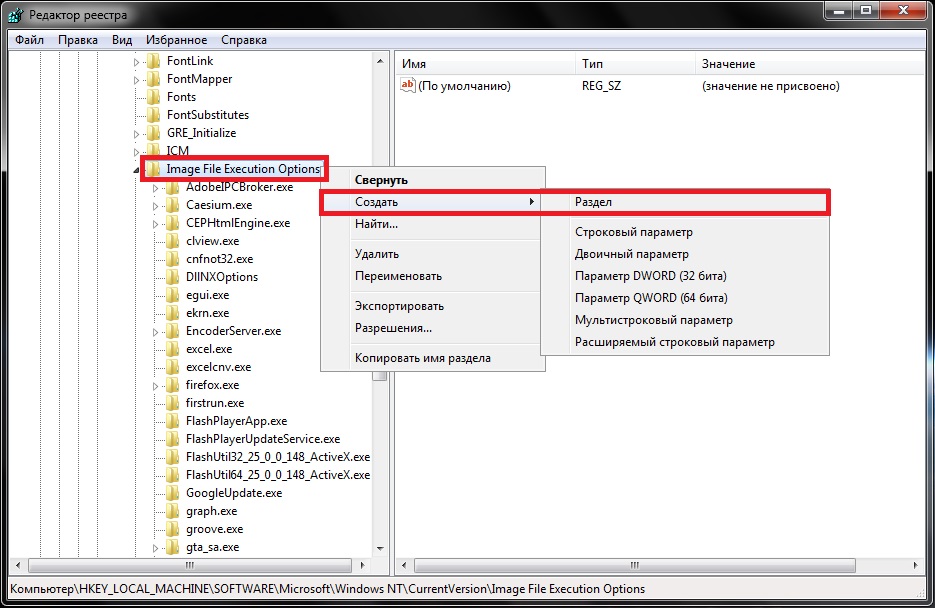
Называем новый раздел chrome.exe .
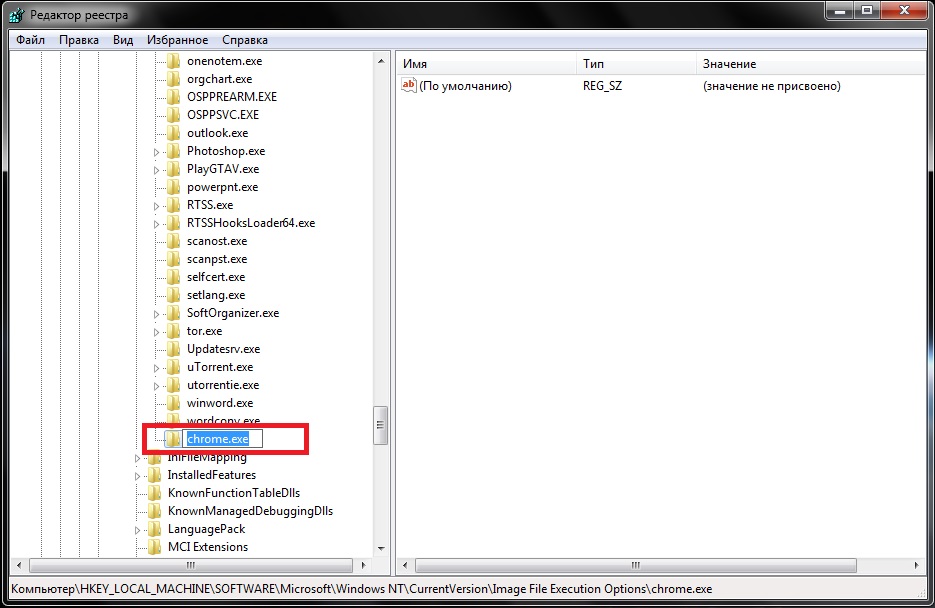
Если не выходит переименовать раздел и он назвался «Новый раздел #1», то кликаем на нем правой клавишей мыши и в контекстном меню выбираем «Переименовать».
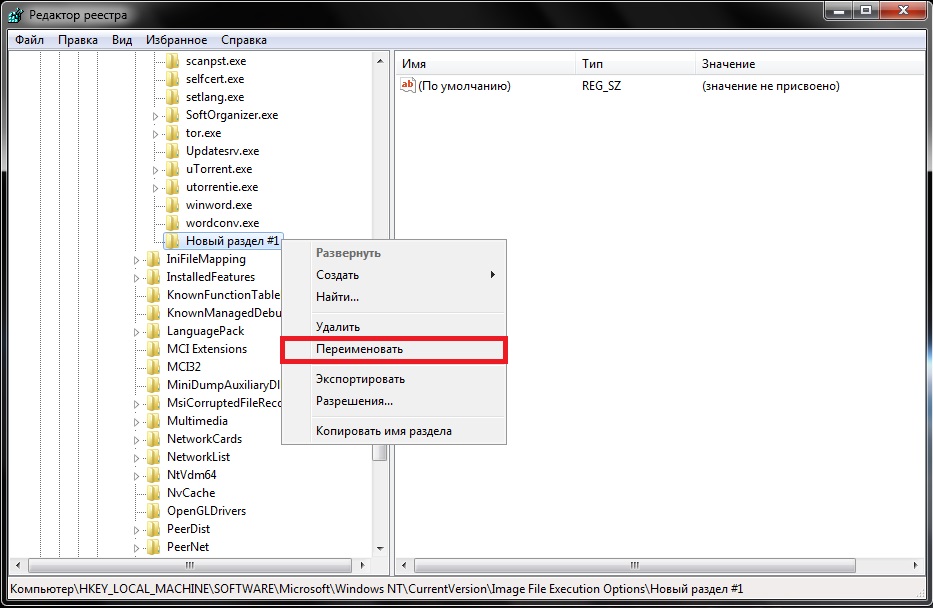
В этом же разделе создаем еще один раздел. Назовем его PerfOptions и создадим в нем параметр DWORD (32 бита). Для этого жмем правой кнопкой мыши по разделу PerfOptions и в контекстном меню выбираем «Создать → Параметр DWORD (32 бита)».
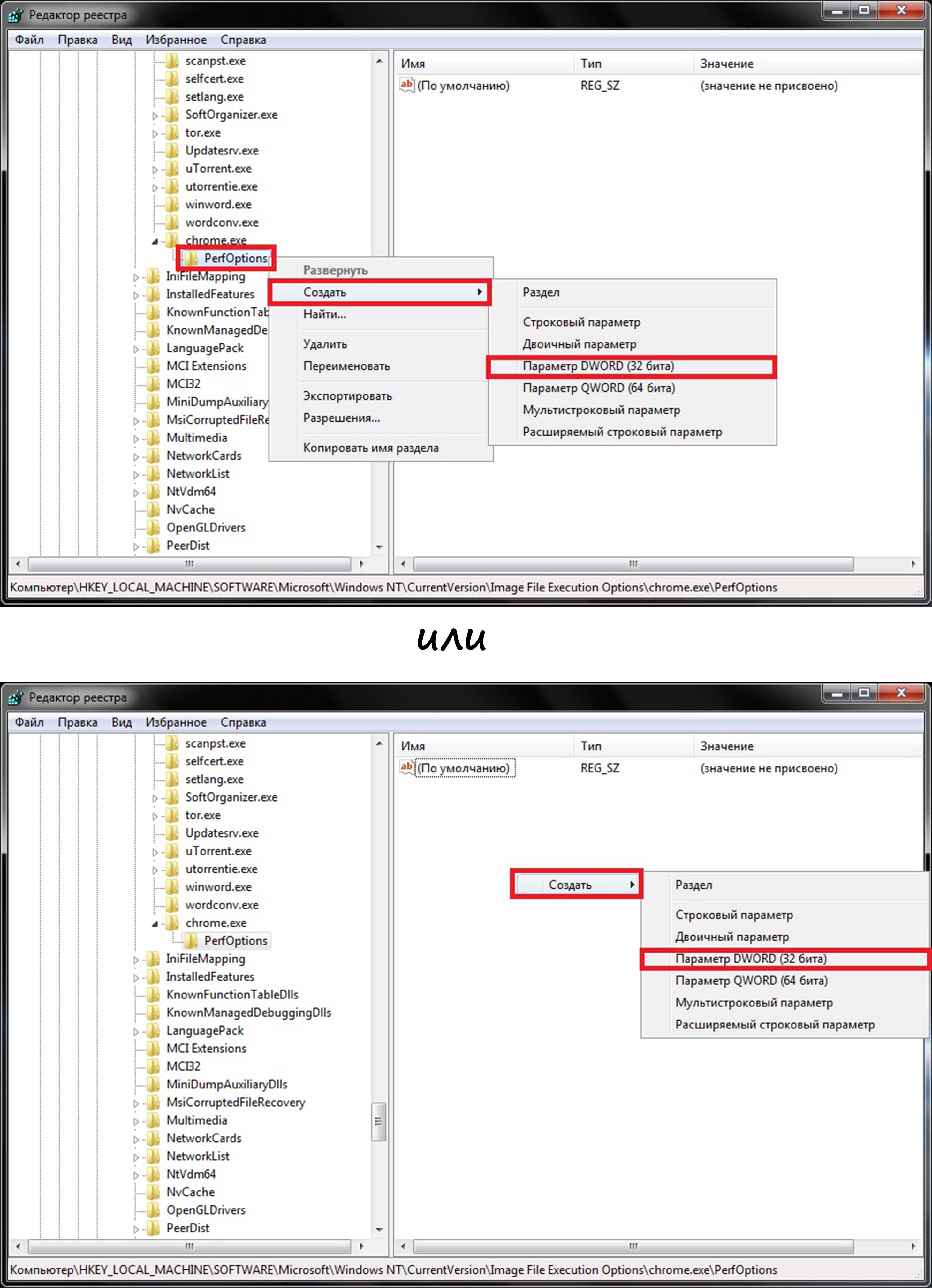
Задаем систему исчисления «Десятичная» и в значении указываем приоритет в виде цифры — например, 3. Жмем ОK.
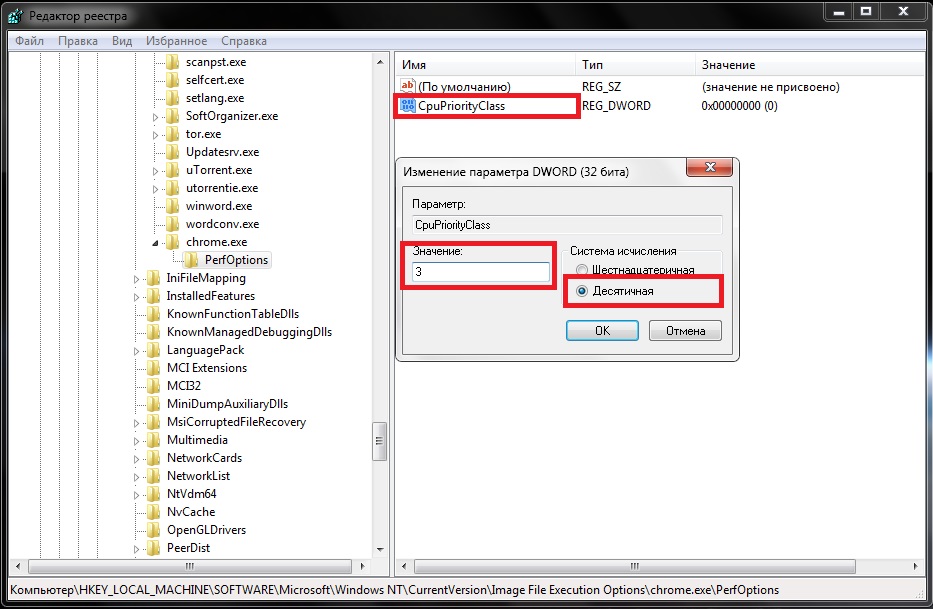
- 1 — приоритет Idle (низкий)
- 5 — приоритет BelowNormal (ниже среднего)
- 8 — приоритет Normal (средний)
- 6 — приоритет AboveNormal (выше среднего)
- 3 — приоритет High (высокий)
Закрываем реестр, запускаем браузер и диспетчер задач (Ctrl + Shift + Esc, Ctrl + Alt + Delete или правой клавишей мыши на панели задач и «Запустить диспетчер задач» в контекстном меню). В диспетчере задач переходим на вкладку «Процессы» и ищем процесс chrome.exe . Жмем по нему правой клавишей мыши и в контекстном меню выбираем «Приоритет», чтобы проверить, установился ли тот приоритет, который ты задавал.
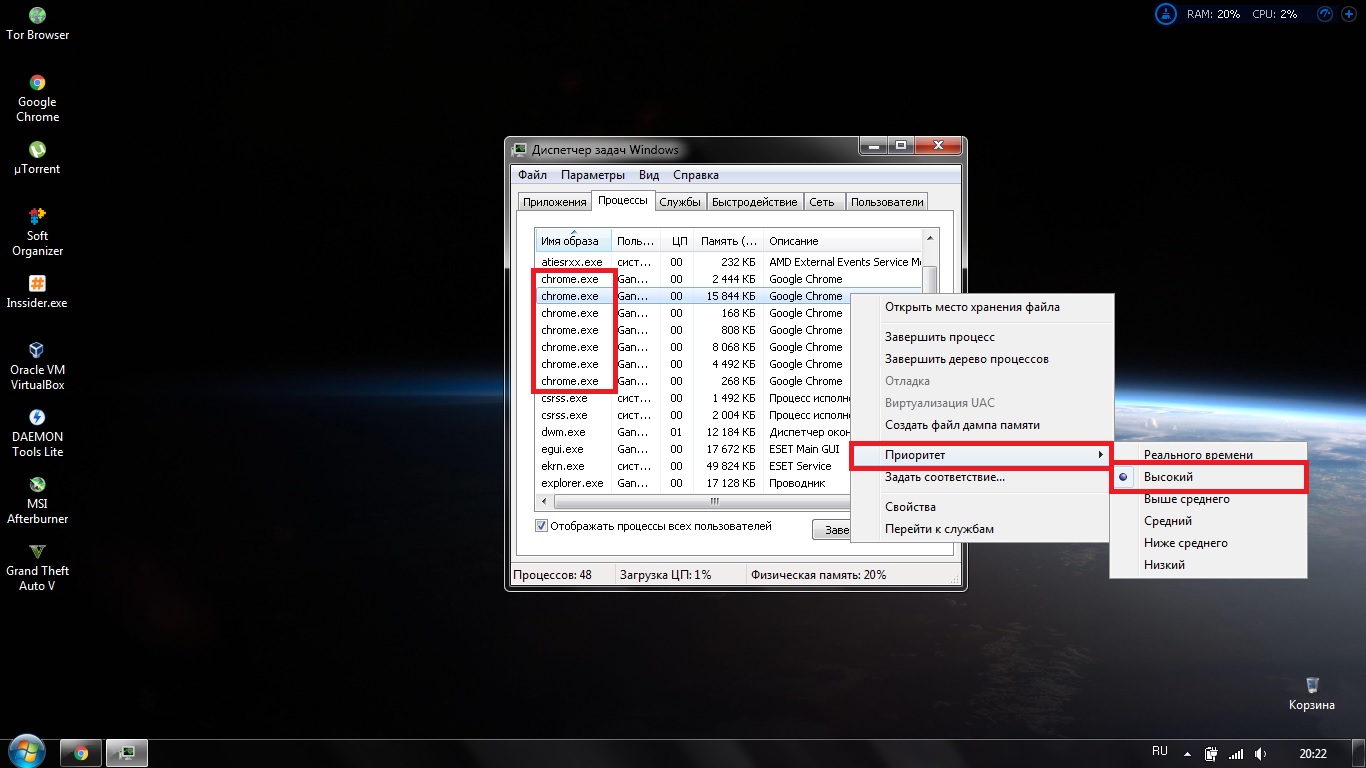
Таким образом можно оптимизировать процессы, задав высокий приоритет программам, которыми ты пользуешься больше всего, а низкий — программам, которые тебе не важны.
Конкурс продолжается
Как выставить приоритет для игры Windows 10?
Далее откройте вкладку «Подробности» (это для Windows 10, для Windows 7 — «Процессы») и найдите в списке нужный процесс (прим.: название программы совпадает с названием процесса). После, на нужном процессе кликните правой кнопкой мышки: в появившемся меню перейдите во вкладку «Задать приоритет» и укажите нужный вам.
Как поставить высокий приоритет на игру в Windows 10?
- Для начала запускаем диспетчер задач комбинацией клавиш Ctrl+Shift+Esc.
- Находясь в окне диспетчера, переходим к разделу «Подробности», выбираем нужный процесс, жмём по нему ПКМ и в контекстном меню выбираем пункт «Задать приоритет».
Как установить приоритет процесса навсегда?
Открыв Диспетчер задач, переключитесь на вкладку «Подробно», кликните по нужному процессу (в нашем примере это LockCD.exe) правой кнопкой мыши и выберите опцию «Задать приоритет». На выбор вам будет предложено шесть режимов. Обычный. Этот приоритет устанавливается по умолчанию для большинства программ.
Для чего нужен приоритет в диспетчере задач?
Приоритет в диспетчере — это время выделяемое данному процессу на выполнение, измеряется в наносекундах. Играть с ними не так уж и страшно, но трогать смысла тоже нет так как, просто вряд ли ты, что то заметишь, а ПК будет работать как ему более удобно.
Как уменьшить приоритет в диспетчере задач?
- «Реального времени» (наивысший приоритет);
- «Высокий»;
- «Выше среднего»;
- «Обычный»;
- «Ниже среднего»;
- «Низкий» (самый низкий приоритет).
Как поставить высокий приоритет гта 5?
Автоматически задать процессу GTA 5 высокий приоритет
Улучшить производительность GTA 5 можно открыв диспетчер задач и задав процессу «GTA 5» высокий приоритет. Rockstar Social Club и GTALauncher, в свою очередь, лучше переключить на низкий приоритет.
Как изменить приоритет сетевого подключения в Windows 10?
- Откройте настройки.
- Нажмите «Сеть и Интернет».
- Нажмите Статус.
- Нажмите кнопку «Изменить параметры адаптера».
- Щелкните правой кнопкой мыши сетевой адаптер, который вы хотите установить приоритет, и выберите «Свойства».
Как задать приоритет процессу в Windows 7 навсегда?
Убедитесь, что вы находитесь на вкладке «Процессы» и щелкните правой кнопкой мыши по выбранному процессу, наведите курсор мыши на «Приоритет процесса» и установите уровень, который вы хотите использовать. Вернитесь в то же меню и поставьте галочку «Постоянный», чтобы установить настройки.
Как сохранить приоритет процесса Windows 7?
Далее откройте вкладку «Подробности» (это для Windows 10, для Windows 7 — «Процессы») и найдите в списке нужный процесс (прим.: название программы совпадает с названием процесса). После, на нужном процессе кликните правой кнопкой мышки: в появившемся меню перейдите во вкладку «Задать приоритет» и укажите нужный вам.
Как поставить приоритет интернета на свой компьютер?
- Нажмите кнопку Пуск, а затем в поле Поиск введите Просмотреть сетевые подключения.
- Нажмите клавишу ALT , выберите пункт Дополнительные параметры , а затем — Дополнительные настройки.
- Выберите Подключение по локальной сети и нажмите зеленую стрелку, чтобы придать приоритет требуемому подключению.
Какой приоритет выше реального времени или высокий?
Приоритет реального времени (real time) — программа выполняется так, как будто она одна и есть цель жизни Windows. Все ресурсы отдаются ей. Высокий приоритет (high) — программа выполняется так, чтобы оставить чуть-чуть остальным приложениям. . Низкий (idle) — если выполнение и идет, то только когда Windows делать нечего.
Как открыть диспетчер задач?
- Сочетанием горячих клавиш: Shift+Ctrl+Esc. .
- По панели задач нажмите правой кнопкой мыши и выберите «Запустить диспетчер задач».
- Нажмите «Пуск». В строке поиска введите «диспетчер задач» и выберите «Просмотр запущенных процессов в диспетчере задач».
Что такое в приоритете?
Приоритéт (лат. prior «первый, старший») — понятие, показывающее важность, первенство. Например, приоритет действий определяет порядок их выполнения во времени.
Что значит Запуск игры с высоким приоритетом?
Существует возможность запуска программ с более высоким приоритетом по сравнению с обычными приложениями, однако, если запустить программа с очень высоким приоритетом, производительность системы может снизиться. Приоритет принимает значения в диапазоне 0–31.
Что будет если изменить приоритет процесса?
Приоритет процесса определяет, как много ресурсов процессора ему будет выделено. Процесс с более высоким приоритетом работает быстрее (потому что получает больше времени ЦП), а процесс с низким приоритетом — медленнее. По умолчанию всем процессам назначается одинаковый приоритет.
Как добавить отображение счетчиков в диспетчере задач?
Для этого нужно выделить счетчик в области счетчиков и нажать клавишу Delete. После этого вызовите контекстное меню в любой из областей системного монитора и выберите команду Добавить счетчики. Это приведет к отображению диалогового окна, приведенного на рис.
Источник: kamin159.ru